在日常工作中,我们经常会需要将微信聊天记录或者文档中的表格导出为Excel格式,以便更方便地进行数据分析和处理,苹果手机上的微信和腾讯文档都提供了导出表格的功能,让用户能够轻松地将数据转换为Excel文件,进一步提高工作效率。接下来我们将介绍如何在苹果手机上使用微信和腾讯文档导出表格,帮助大家更加便捷地进行数据处理工作。
微信腾讯文档如何导出excel
步骤如下:
1.打开电脑桌面双击“腾讯文档”图标。

2.打开腾讯文档登录界面点击“微信”。
3.在手机上打开微信首页点击“+”,打开下拉列表点击“扫一扫”。
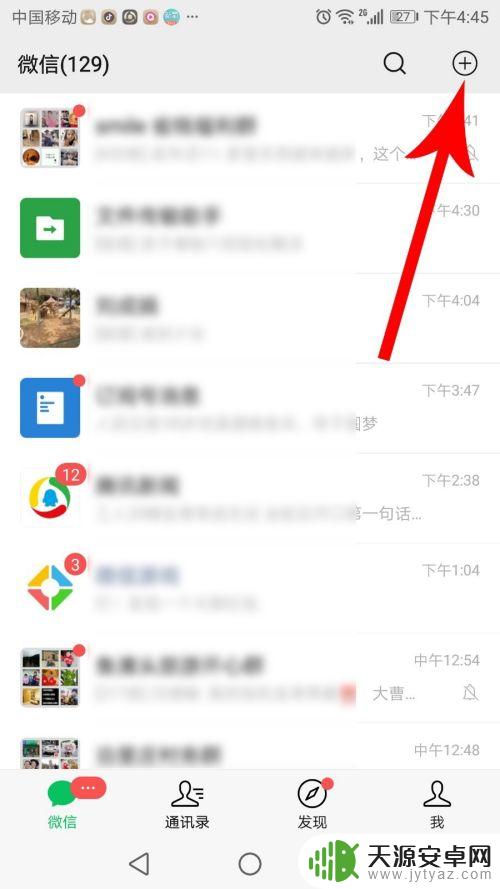
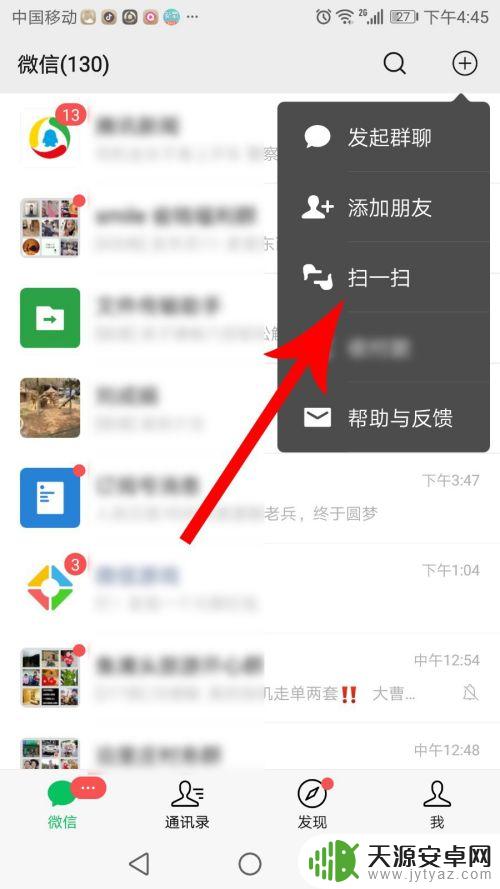
4.打开扫一扫界面扫描登录腾讯文档。
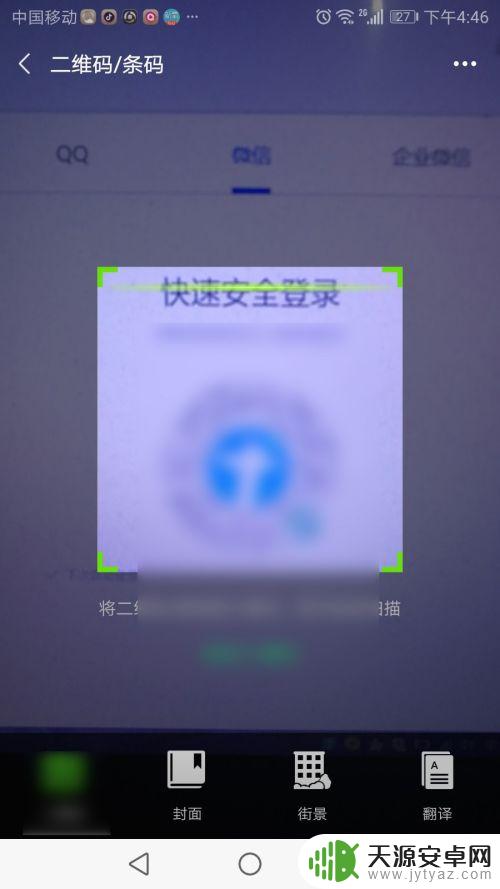
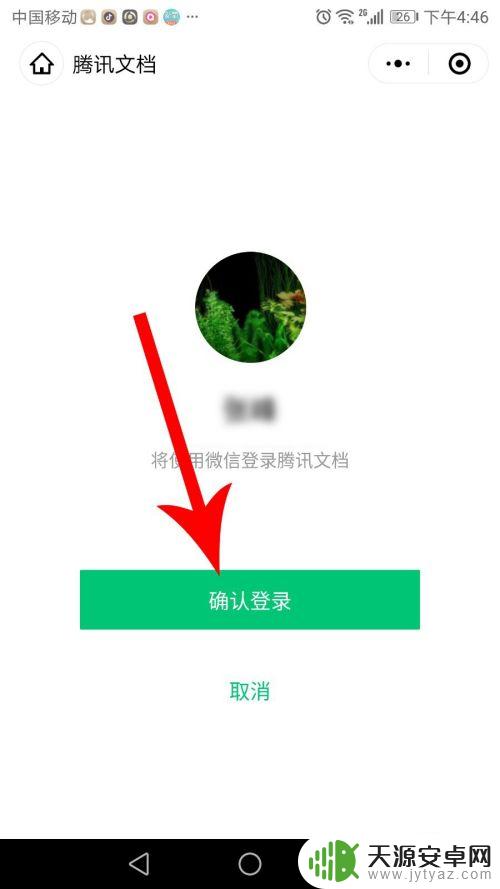
5.打开腾讯文档首页点击在线表格“标题”。
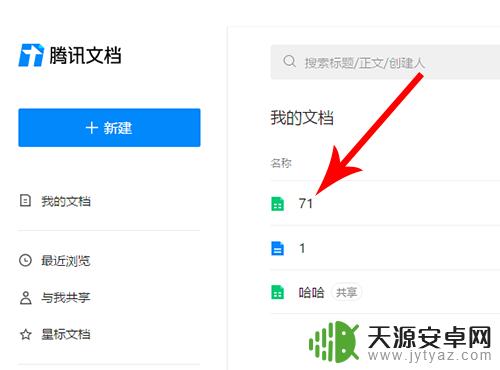
6.打开在线表格界面点击“文档”,打开下拉列表后点击“导出为”。接着点击“本地excle表格(.xlsx)”。
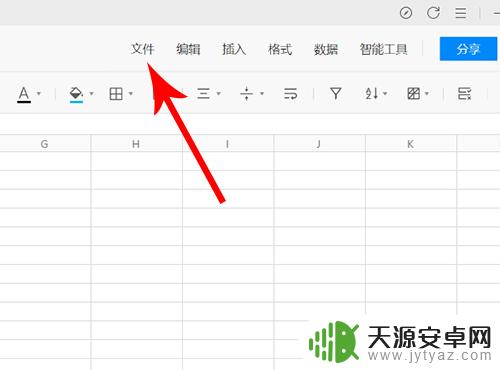
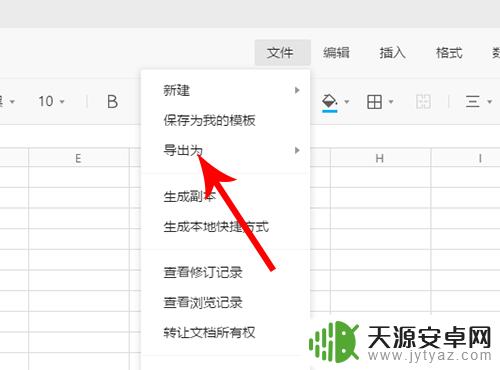
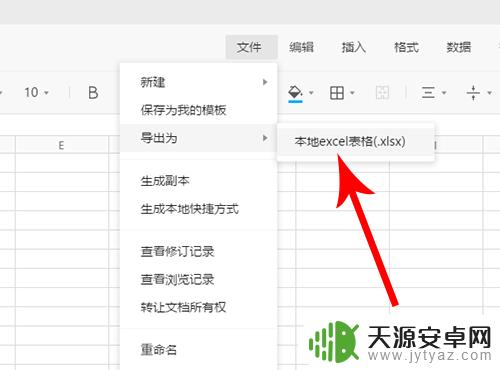
7.打开保存文件对话框点击“保存”即可导出excel文档。
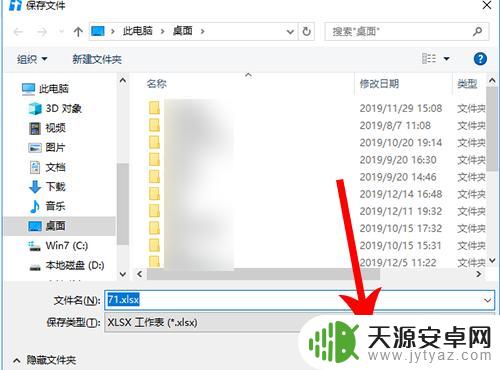
8.打开腾讯文档首页点击在线文档“标题”。
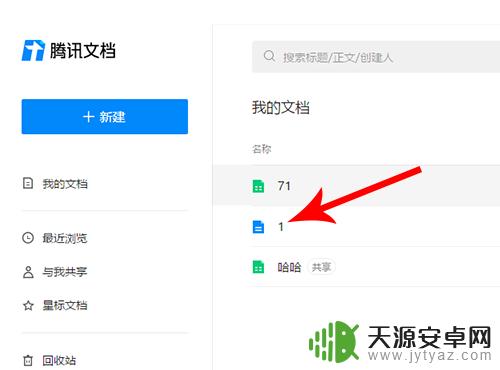
9.打开在线文档界面点击“文档”,打开下拉列表后点击“导出为”。接着点击“本地word表格(.docx)”。
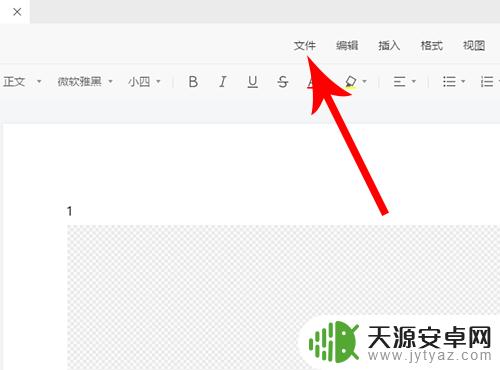
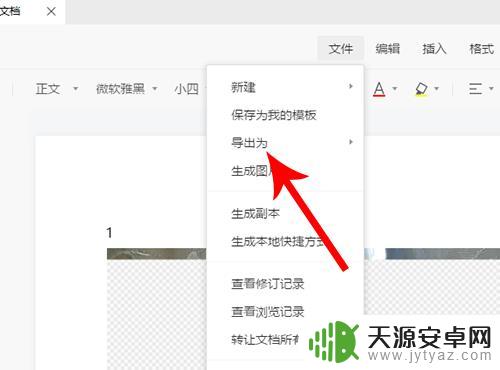
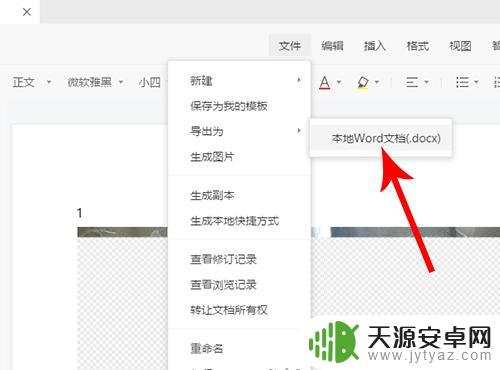
10.打开保存文件对话框点击“保存”即可导出word文档。
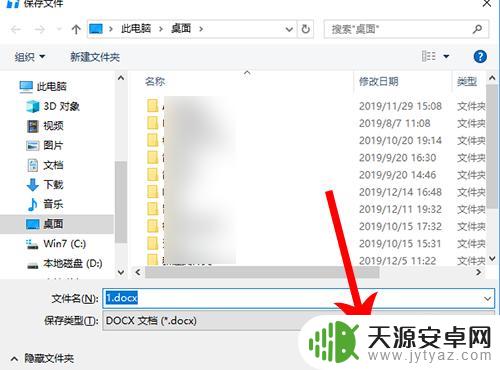
以上就是苹果手机微信如何导出表格的全部内容,还有不懂得用户就可以根据小编的方法来操作吧,希望能够帮助到大家。









